
Utilizzo dei profili ICC (solo PC)
Specifica dei profili ICC per la stampa
Specificare e stampare i profili ICC registrati nella macchina con il driver di stampa.
Per usare i nuovi profili ICC registrati nella macchina, occorre aggiungere dapprima i profili ICC al driver di stampa. Per informazioni dettagliate, fare riferimento a Qui.
Nella scheda [Qualità], fare clic su [Regolazione qualità...]
Fare clic su [Dettagliato] e selezionare l'elemento per cui è regolata la qualità immagine.
Fare clic sulla scheda [Profilo ICC].

Specificare le impostazioni per [Colore RGB], [Profilo di destinazione] e [Profilo di simulazione].
Possono essere selezionati i profili ICC registrati nel driver della stampante.
Fare clic su [OK].
L'elaborazione del colore viene eseguita in base ai profili ICC selezionati.
Aggiunta dei profili ICC al driver di stampa
Per usare i profili ICC registrati nella macchina per la stampa, occorre aggiungere dapprima i profili ICC al driver di stampa.
Questa funzione è disponibile se il computer è in grado di comunicare con la macchina. Il computer comunica con la macchina e carica i profili ICC utilizzati dalla macchina.
Questa funzione non è disponibile quando la macchina è usata con una connessione USB.
Per registrare i profili ICC nella macchina, usare Gestione scaricamento. Per informazioni dettagliate su come registrare i profili ICC nella macchina, fare riferimento alla Guida di Gestione scaricamento.
Nella scheda [Qualità], fare clic su [Regolazione qualità...]
Fare clic su [Manage Profile].
Quando Gestione scaricamento è stata installata, fare clic su [Download Manager] per avviarla.

Fare clic sulla scheda e selezionare il tipo di profilo colore.
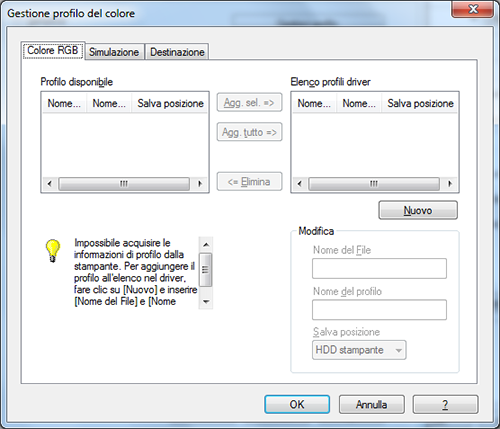
Nell'elenco [Profilo disponibile], selezionare il profilo da aggiungere al driver di stampa, quindi fare clic su [Agg. sel.]
Per registrare le impostazioni correnti del driver come profilo, fare clic su [New], quindi inserire il [File Name] e il [Profile Name].
Per modificare il nome del profilo, fare clic su [Modifica].
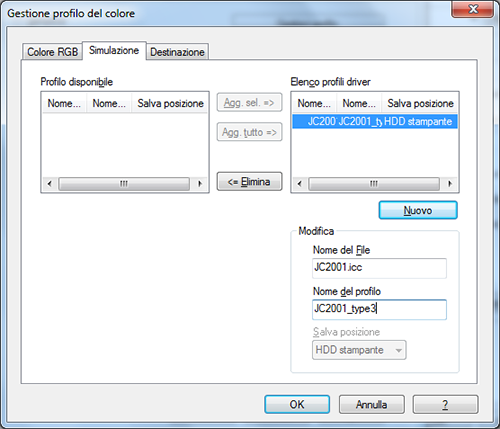
Fare clic su [OK].
Il profilo viene aggiunto a [Driver Profile List].